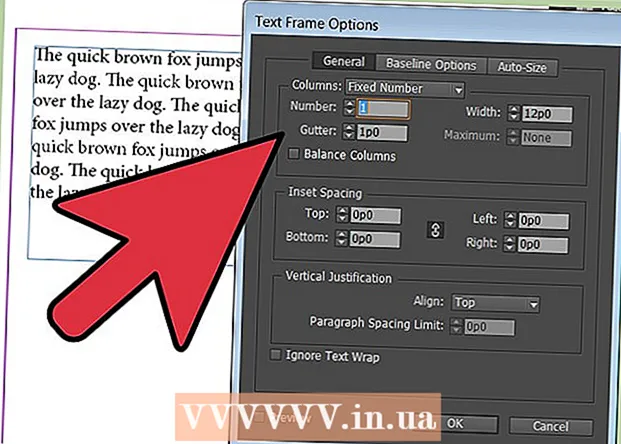Schrijver:
Virginia Floyd
Datum Van Creatie:
8 Augustus 2021
Updatedatum:
1 Juli- 2024

Inhoud
Printercartridges zijn bijna leeg na langdurig gebruik. Door de cartridge snel en correct te vervangen, bent u sneller weer aan het werk. Volg de volgende stappen als u wilt leren hoe u een laserprintercartridge vervangt.
Stappen
 1 Zet de printer aan door op de aan/uit-knop te drukken. In de meeste gevallen moet de printer zijn ingeschakeld om toegang te krijgen tot de cartridge.
1 Zet de printer aan door op de aan/uit-knop te drukken. In de meeste gevallen moet de printer zijn ingeschakeld om toegang te krijgen tot de cartridge.  2 Open de printerklep om toegang te krijgen tot de cartridges. Op sommige modellen moet u de resetknop ingedrukt houden en het deksel naar u toe trekken. Om gemakkelijker toegang te krijgen tot de cartridges, zorgt het optillen van de klep bij de meeste printers ervoor dat de cartridge automatisch in het midden van de printer schuift.
2 Open de printerklep om toegang te krijgen tot de cartridges. Op sommige modellen moet u de resetknop ingedrukt houden en het deksel naar u toe trekken. Om gemakkelijker toegang te krijgen tot de cartridges, zorgt het optillen van de klep bij de meeste printers ervoor dat de cartridge automatisch in het midden van de printer schuift.  3 Trek de lege cartridge uit de printer.
3 Trek de lege cartridge uit de printer.- Afhankelijk van het model moet u mogelijk het stopmechanisme openen dat de cartridge op zijn plaats houdt, of de pal naar binnen duwen om deze te ontgrendelen. Op sommige printers moet u de blauwe resetknop aan de zijkant van de cartridgehouder indrukken.
- Eenmaal ontgrendeld, verwijdert u de cartridge door deze omhoog en naar buiten te trekken.
 4 Haal de nieuwe cartridge uit de doos, maar haal hem niet uit de plastic verpakking. Af en toe, tijdens het transport, kan de inkt in de toner zich ophopen, wat resulteert in een slechte afdrukkwaliteit. Om dit probleem op te lossen, schudt u de cartridge lichtjes. Hierdoor wordt de toner gelijkmatig in de cartridge verdeeld.
4 Haal de nieuwe cartridge uit de doos, maar haal hem niet uit de plastic verpakking. Af en toe, tijdens het transport, kan de inkt in de toner zich ophopen, wat resulteert in een slechte afdrukkwaliteit. Om dit probleem op te lossen, schudt u de cartridge lichtjes. Hierdoor wordt de toner gelijkmatig in de cartridge verdeeld.  5 Haal de nieuwe cartridge uit de verpakking en verwijder het gekleurde lipje. Hierdoor wordt de beschermfolie van de onderkant van de cartridge verwijderd.
5 Haal de nieuwe cartridge uit de verpakking en verwijder het gekleurde lipje. Hierdoor wordt de beschermfolie van de onderkant van de cartridge verwijderd. - Zorg ervoor dat u tijdens het proces de printkop aan de onderkant van de cartridge niet aanraakt. Kopvlekken kunnen leiden tot een slechte afdrukkwaliteit.
 6 Plaats een nieuwe cartridge in de printer. Het moet stevig op zijn plaats worden vergrendeld. Zorg er bij printers met een stopmechanisme voor dat u deze stevig om de cartridge klikt voordat u de klep sluit.
6 Plaats een nieuwe cartridge in de printer. Het moet stevig op zijn plaats worden vergrendeld. Zorg er bij printers met een stopmechanisme voor dat u deze stevig om de cartridge klikt voordat u de klep sluit.  7 Uw printer is klaar voor gebruik.
7 Uw printer is klaar voor gebruik.- Druk een testpagina af. Uw computer zal automatisch detecteren dat de cartridge is vervangen. De meeste computers zullen u vragen of u een testpagina wilt afdrukken om er zeker van te zijn dat de nieuwe cartridge werkt zoals verwacht. Klik OK. De computer scant de printerinstellingen en drukt een kleurenpagina af.
Tips
- Als er inkt op uw kleding komt, veeg dan zoveel mogelijk weg met een droge handdoek. Spoel de rest af met koud water. Gebruik nooit heet water, anders zal de vlek in de stof bijten.
- Als u meer dan één van uw vier cartridges vervangt, is het absoluut noodzakelijk om de nieuwe cartridges in de juiste posities in de printerhouder te plaatsen. Zorg ervoor dat de kleuren of vormen van de cartridges overeenkomen met de kleuren en vormen van de printkoppen.